
على الرغم من أن معظمنا يأتون من عصر ما قبل التاريخ من الناحية التكنولوجية ، إلا أنه بعد أن شهدنا ولادة الهواتف الذكية الأولى التي ، مقارنة بما يقدمه لنا السوق الحديث ، كانت حلزونات حقيقية من حيث السيولة. الأداء وسرعة التنقل ، نجد أن جهازنا الحالي بطيء دائمًا.

يبدو أن الحديث عن البطء في التنقل في هذه الأشهر هو تناقض متناقض حيث كل ما تفعله هو دفع المسرع على الإمكانات التي توفرها 5G ، ولكن كم مرة حدث لك استدعاء موقع ويب وانتظر ثوانٍ غير محدودة ، قبل أن يصبح المنزل مشحون بالكامل ، كما لو تم اختناق الاتصال. قد لا تعرف ذلك ولكن يمكنك تحسين اتصالك ببساطة عن طريق تغيير DNS ، وللقيام بذلك لا يتعين عليك أن تكون خبيرًا للحصول على تجربة ويب أفضل.

سنشرح كيفية إجراء تغيير DNS على هاتف ذكي Xiaomi و / أو على أي حال مع MIUI ROM على متن الطائرة ، ولكن للأفضل أو للأسوأ ، يمكن تكرار الإجراء على أي هاتف ذكي ، على الرغم من أن بعض تسميات عناصر القائمة قد تختلف. أولاً وقبل كل شيء ، دعنا نشرح بسرعة ما هو DNS ، أو خدمة تتعامل مع "ترجمة" أسماء النطاقات إلى عناوين IP أو العكس ، تمامًا كما تفعل مع دفتر العناوين على هاتفك الذكي ، حيث لا تتذكر رقم هاتف جهة الاتصال الخاصة بك ثم اكتب اسمه على لوحة المفاتيح الرقمية. للتوضيح ، إذا أردنا الوصول إلى www.xiaomitoday.it ، فسيقوم خادم DNS بتزويد المتصفح بعنوان IP الذي يتم فيه استضافة صفحة موقع الويب.
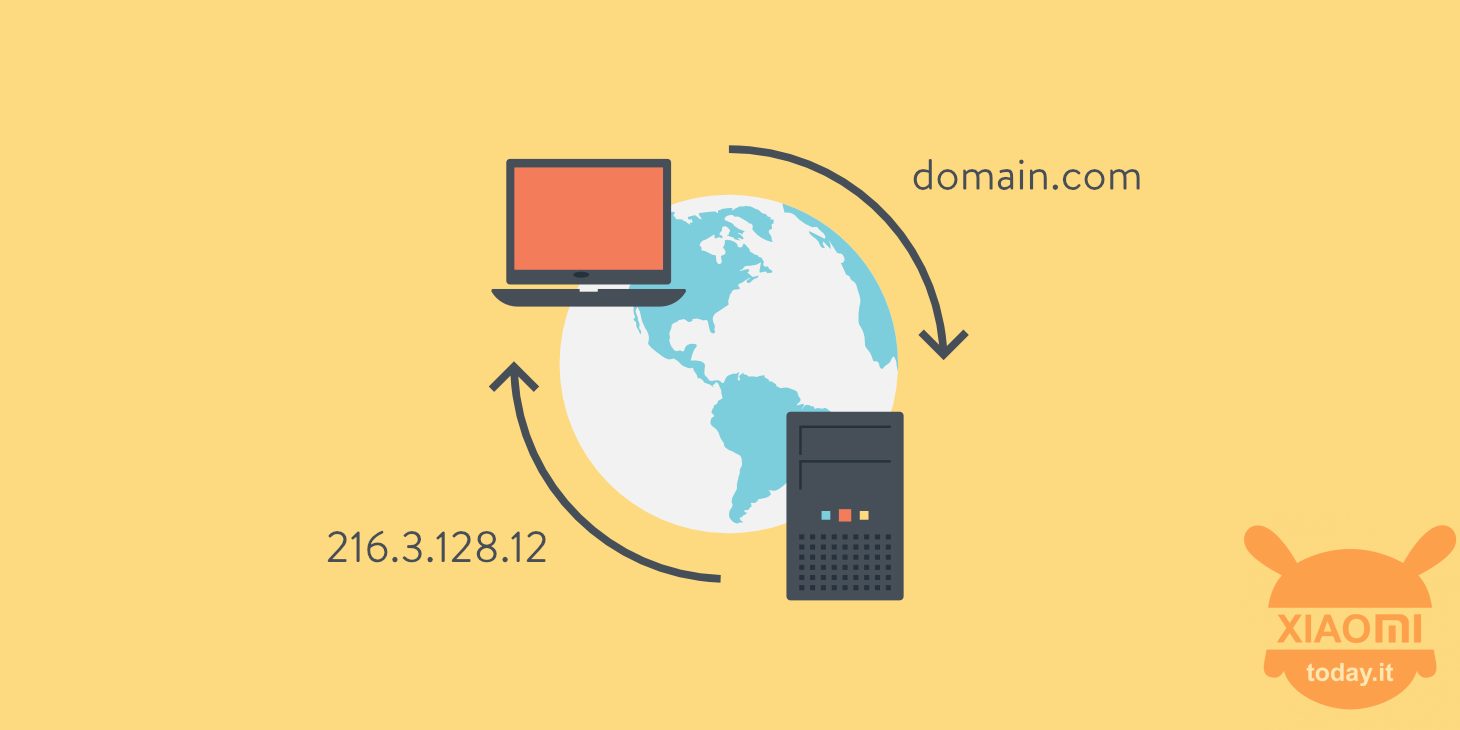
تتم العملية تلقائيًا بالكامل ، ولكن المشغل هو الذي يقرر استخدام DNS وهذا الاختيار ليس بالضرورة الأفضل لاحتياجاتك. الحل لأي بطء متاح مجانًا تمامًا وقبل كل شيء في متناول أي شخص.
قم بتحسين تصفح الويب لهاتفك الذكي Xiaomi عن طريق تغيير DNS
فقط استخدم DNS "نشر" أنه بالإضافة إلى الميزة المتعلقة بتحسين السرعة في استجواب الاستعلام ، سيؤدي أيضًا إلى تحسين أماننا على الإنترنت ، على سبيل المثال DNS مثل استخدام Google لبروتوكولات أكثر أمانًا توفر قدرًا أكبر من الخصوصية ، وحذف البيانات التي تم الحصول عليها بشكل دوري بالإضافة إلى تجنب تتبع المستخدم.
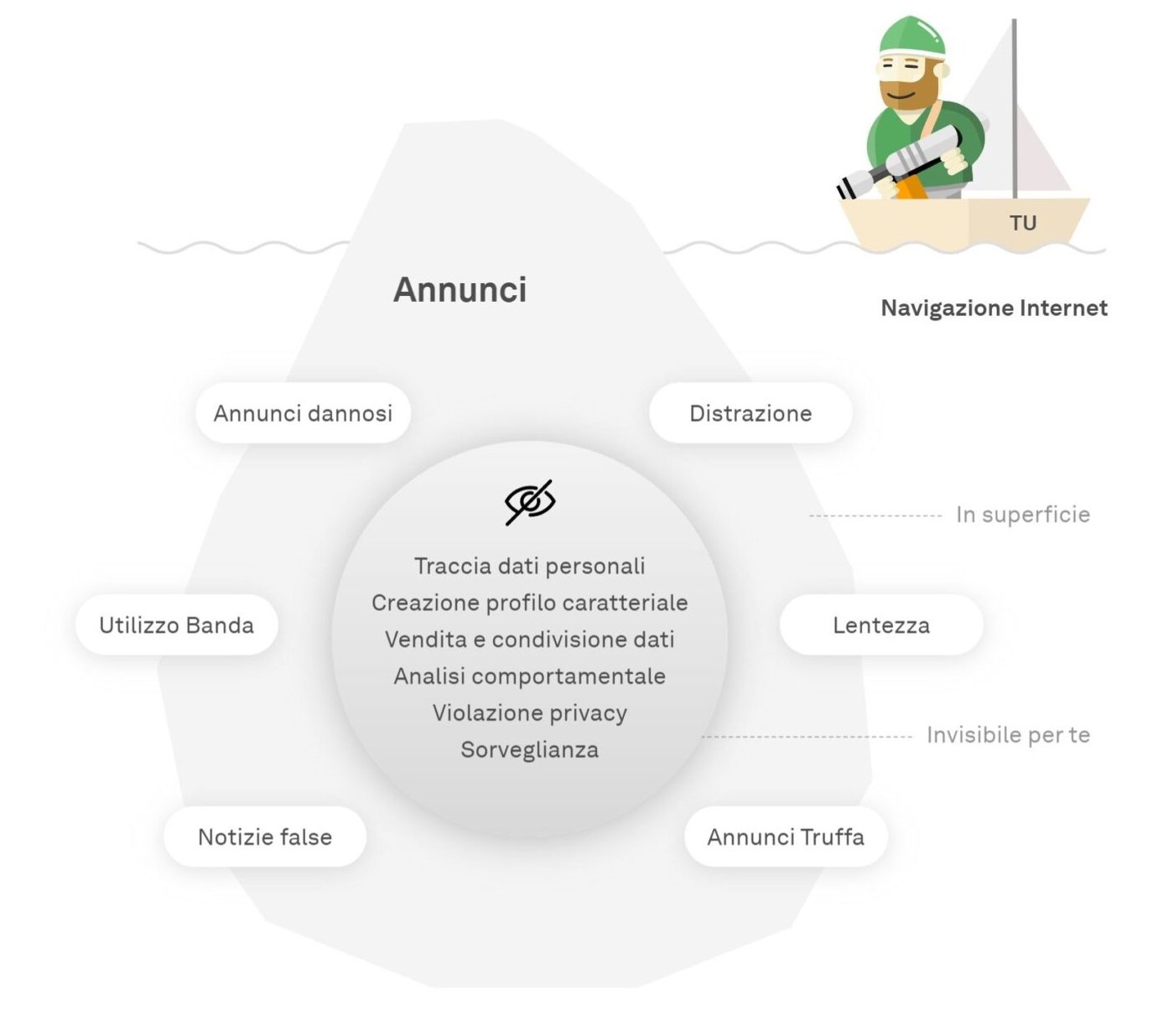
حسنًا ، لقد وضعنا النظرية ، لذا حان الوقت للمضي قدمًا في الممارسة والقيام بذلك سنتصرف بالطريقة التالية:
- اذهب إلى إعدادات الهاتف الذكي ثم إلى القائمة الاتصال والمشاركة;
- بمجرد الدخول ، انقر فوق العنصر DNS الخاص، والتي يتم تعيينها عادةً على القيمة أوتوماتيكي;
- أنت الآن بحاجة إلى تحديد العنصر اسم المضيف لمزود DNS الخاص وأدخل العنوان التالي: dns.adguard.com
بهذه الطريقة ستكون قادرًا على تصفح الإنترنت بشكل أكثر أمانًا ، وتجنب الإعلانات والاحتيال وأي نوع من المحتوى الضار بهاتفك الذكي. ومع ذلك ، يمكن أن يكون لديك تباطؤ في ظل تغطية WiFi ثم كيف يمكن المضي قدمًا في هذه الحالة؟ لا شيء يمكن أن يكون أبسط وسنشرح لك الأمر على الفور:
- افتح إعدادات وانتقل إلى القسم واي فاي;
- اتصل بالشبكة وانقر على أيقونة السهم على اليمين ؛
- من النافذة التي تظهر ، قم بالتمرير لأسفل وصولاً إلى العنصر إعدادات IP الذي ستغير القيمة منه DHCP a ساكن;
- الآن في حقول النص المتعلقة ب DNS1 e DNS2 اكتب عنوان IP للخدمة التي تريد استخدامها ، واختر من بين تلك المقترحة أدناه ، مجموعة مختارة من الأفضل المتداولة:
- Cloudflare: 1.1.1.1 (DNS 1) ، 1.0.0.1 (DNS 2)
- Google: 8.8.8.8 و 8.8.4.4
- نظام OpenDNS: 208.67.222.222 ، 208.67.220.220
- رباعي 9: 9.9.9.9 ، 149.112.112.112
- SafeDNS: 195.46.39.39 ، 195.46.38.2
- Yandex DNS: 77.88.8.8 ، 77.88.8.1
- المستوى 3 DNS: 209.244.0.3 ، 209.244.0.4
- DNS غير خاضع للرقابة: 91.239.100.100 ، 89.233.43.71
عليك فقط محاولة معرفة ما إذا كنت ستحصل بالفعل على الفوائد أم لا. بالطبع ، يمكن رؤية أفضل أداء في هذه الحالات ، فيما يتعلق بأداء منافذ GCam ، من خلال الأجهزة الأساسية "المحدودة" ذات الأداء ، وبالتالي مستوى الدخول والمدى المتوسط ، ولكن تظل الحقيقة أنه يمكن أيضًا الحصول على المزيد من العدو . مع الجزء العلوي من النطاق. أخبرنا بتجربتك في مربع التعليقات أدناه.

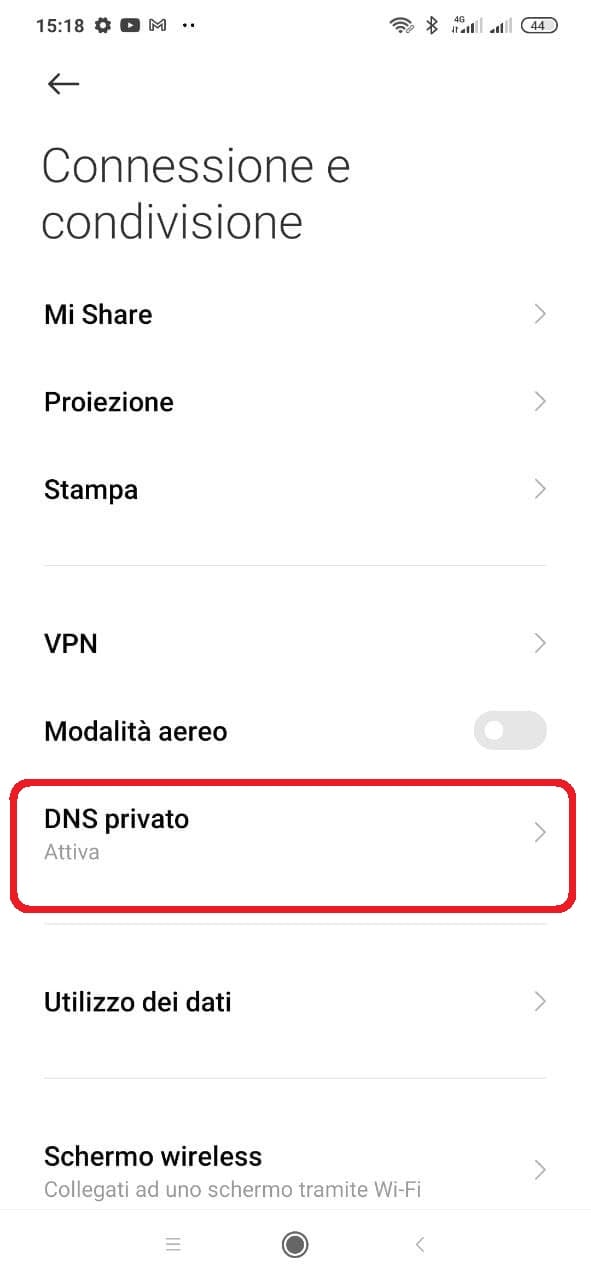
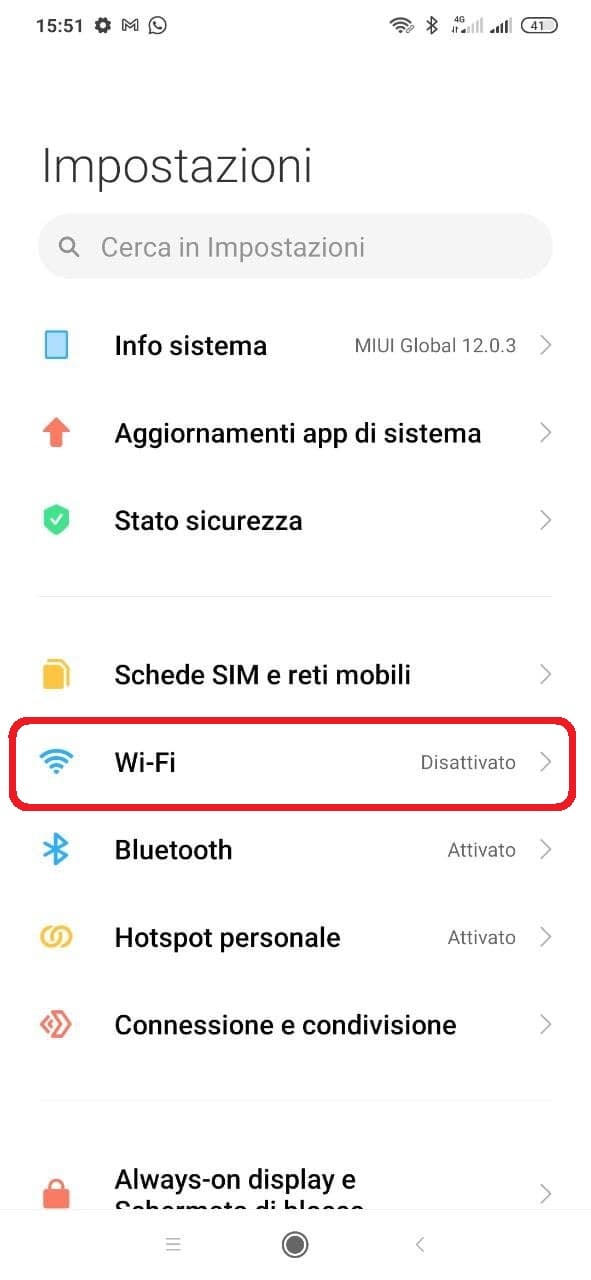
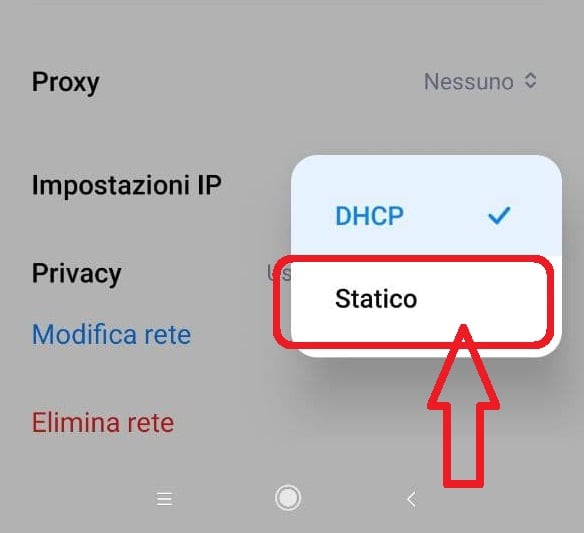








شكرا جزيلا! تم اختباره على هاتف mi 10t pro… a bomb!
شكرا على ملاحظاتك. سعيد لأنك ساهمت في قليل من الفرح
Redmi 9. يخبرني DSN الخاص بأنه غير قادر على الاتصال
هل كتبت العنوان بشكل صحيح؟ أين توجد مشاكل: مع شبكة 3G / 4G أو شبكة WiFI؟